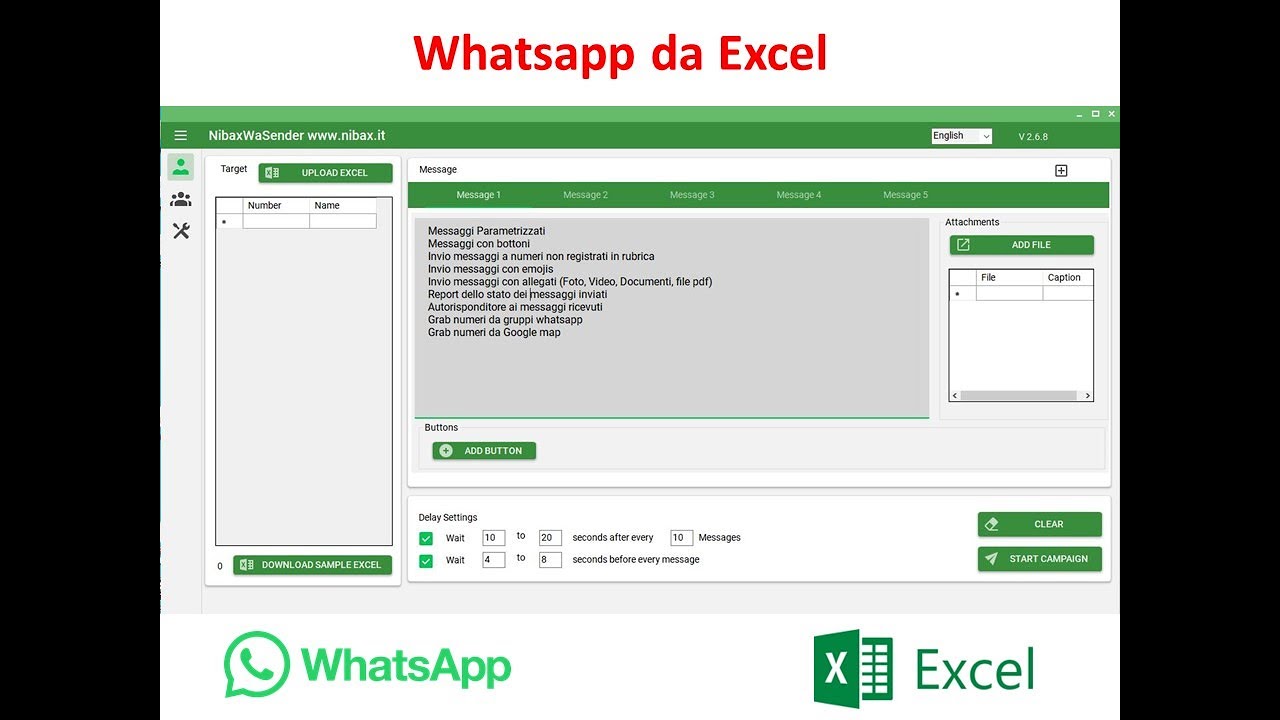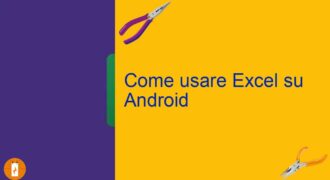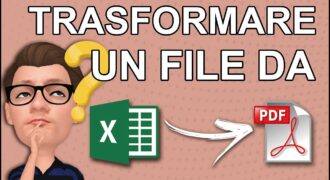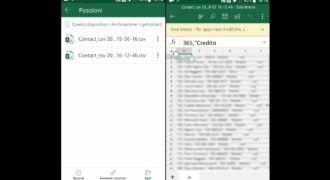Inviare un file Excel su Whatsapp è un’operazione semplice e veloce che può essere effettuata direttamente dall’applicazione. È possibile inviare un file Excel in formato .xlsx o .xls, sia da dispositivi Android che iOS. In questo modo, sarà possibile condividere con i propri contatti dati e informazioni contenuti all’interno del file. Di seguito vedremo un breve tutorial su come inviare un file Excel su Whatsapp.
Come inviare un foglio di un file Excel?
Se hai bisogno di inviare un foglio di un file Excel su WhatsApp, ecco i passaggi che devi seguire:
- Apri il file Excel e seleziona il foglio che desideri inviare.
- Clicca su “File” nella barra del menu e poi su “Esporta”.
- Scegli il formato “PDF” o “CSV” per esportare il foglio selezionato.
- Salva il file esportato sul tuo computer.
- Apri WhatsApp e seleziona la chat a cui desideri inviare il file.
- Clicca sull’icona dell’allegato, seleziona “Documento” e scegli il file esportato dal tuo computer.
- Clicca su “Invia” e il tuo foglio di Excel sarà inviato alla chat selezionata su WhatsApp.
Seguendo questi semplici passaggi, potrai inviare un foglio di un file Excel su WhatsApp in pochi minuti. Ricorda di esportare il foglio nel formato corretto per garantire che il destinatario possa aprire il file senza problemi.
Come inviare un file da computer a WhatsApp?
Se ti stai chiedendo come inviare un file Excel su WhatsApp dal tuo computer, segui questi semplici passaggi:
- Apri WhatsApp sul tuo smartphone.
- Crea una chat con te stesso o con la persona a cui vuoi inviare il file.
- Una volta creata la chat, torna al tuo computer e apri WhatsApp Web. Se non hai ancora utilizzato WhatsApp Web, vai sul sito web di WhatsApp e segui le istruzioni per accedere tramite il tuo telefono.
- Trascina il file Excel nella chat che hai creato con te stesso o con la persona a cui vuoi inviarlo.
- Attendi che il file Excel venga caricato completamente.
- Invia il file Excel facendo clic sul pulsante Invia.
- Una volta che il file Excel viene inviato, apri WhatsApp sul tuo smartphone e scarica il file dalla chat.
Seguendo questi semplici passaggi, puoi inviare qualsiasi file dal tuo computer a WhatsApp. Assicurati solo di avere una connessione internet stabile su entrambi i dispositivi.
Come condividere un file Excel sul cellulare?
Per condividere un file Excel sul cellulare tramite WhatsApp, segui questi semplici passaggi:
Passo 1: Apri Excel sul tuo cellulare e seleziona il file che desideri condividere.
Passo 2: Tocca l’icona “Condividi” che si trova nella parte superiore dello schermo.
Passo 3: Seleziona l’opzione “WhatsApp” dalla lista delle app di condivisione disponibili.
Passo 4: Scegli il contatto o il gruppo WhatsApp con cui vuoi condividere il file.
Passo 5: Inserisci un messaggio, se necessario, e tocca “Invia” per condividere il file Excel tramite WhatsApp.
Ricorda che per condividere un file Excel su WhatsApp, è necessario avere l’applicazione Excel e l’applicazione WhatsApp installate sul tuo cellulare. Inoltre, potrebbe essere necessario ridurre le dimensioni del file Excel o utilizzare un servizio di cloud storage come Google Drive o Dropbox se il file è troppo grande per essere inviato tramite WhatsApp.
Come lavorare su file Excel in condivisione?
Se devi inviare un file Excel su WhatsApp per lavorare in condivisione con altre persone, ecco i passaggi da seguire:
- Apri il file Excel che vuoi condividere e salvalo con un nome che ti aiuti a identificarlo facilmente.
- Accedi a WhatsApp e cerca il contatto o il gruppo con cui desideri condividere il file Excel.
- Tocca l’icona dell’allegato situata nella barra di scrittura del messaggio.
- Seleziona “Documento” e cerca il file Excel che hai salvato in precedenza.
- Tocca il pulsante “Invia” per inviare il file Excel al contatto o al gruppo scelto.
- Attendi che il file Excel sia caricato e condiviso con il contatto o il gruppo selezionato.
- Una volta condiviso il file Excel, puoi lavorare su di esso contemporaneamente con altre persone attraverso l’utilizzo di una piattaforma di condivisione di file online come Google Drive o Microsoft OneDrive.
Con questi semplici passaggi, sarai in grado di condividere e lavorare su file Excel in modo collaborativo con altre persone attraverso WhatsApp e altre piattaforme online.